5种PPT封面制作方法,让你的PPT瞬间高大上
我们都知道PPT封面就是整个PPT的门面担当,如果你的PPT封面不吸引人,那么就别指望观众去了解你的内涵了,所以PPT封面设计真的很重要!直接关乎别人对你的第一印象哦!
今天来跟大家分享5个简单粗暴的PPT封面设计小技巧,让你的PPT瞬间高大上。
添加不透明色块
通常来说,这种方法主要是在文字和图片之间添加一层不透明的色块,既保留的图片的视觉效果,又突显文字。
当图片比较干扰文字,或者没有空白的地方可以放文字的时候,这个时候我们可以添加矩形色块来突显文字:
除了矩形色块外,我们也可以添不规则色块:



添加半透明色块
除了添加不透明色块外,我们还可以在保留图片视觉效果基础上添加半透明色块,突显主题的同时又能提升设计感。
我们来看一些案例:

添加渐变色块
渐变色块也能起到很好的修饰作用,想在想在PPT中做出渐变色块其实并不难,你只需要右击形状,点击【设置形状格式】-并在【渐变填充】中为形状设置一下渐变的颜色、透明度等等参数即可:
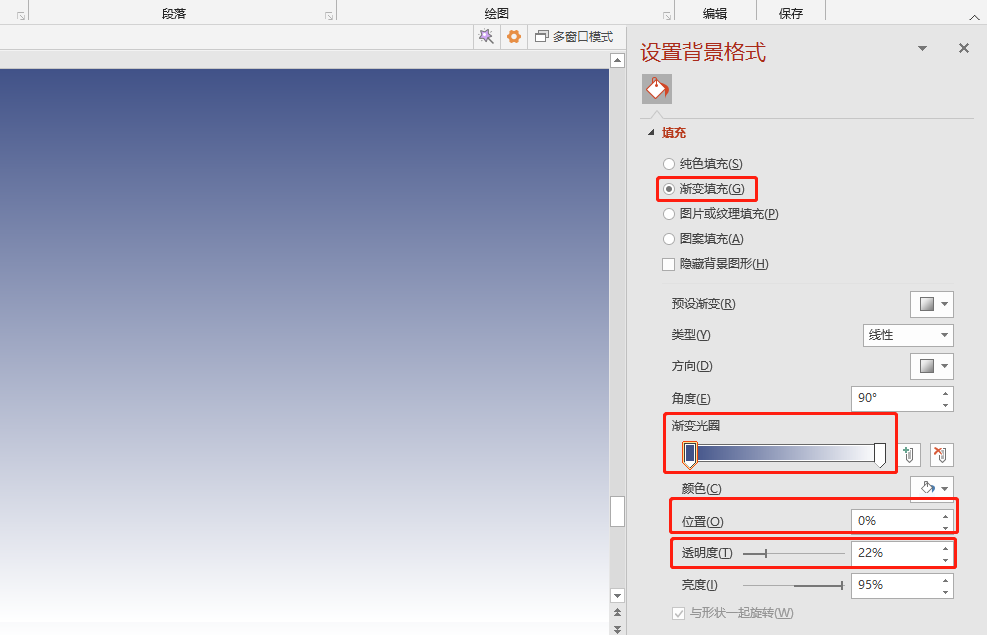
像PPT里的这类工具用法都很简单,你只需要多去鼓捣鼓捣,随便设置一下参数,就能理解工具的用法了。
下面是渐变色块的一些案例:
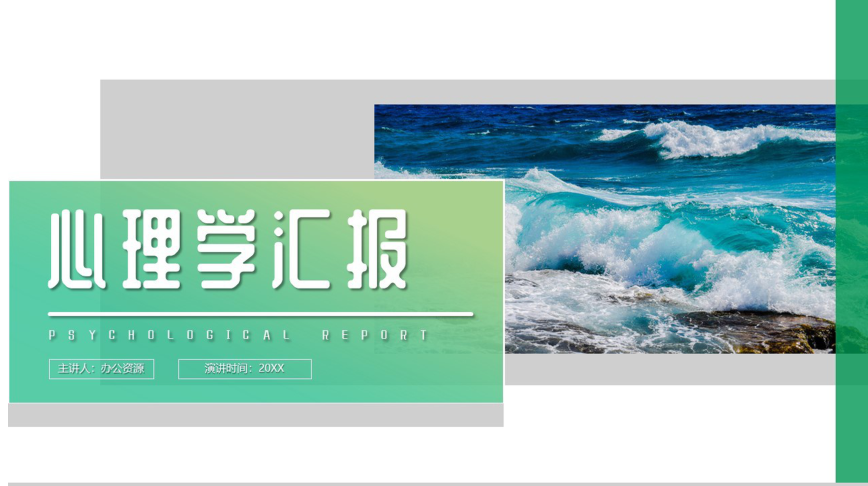

添加线框
添加线框在PPT封面中也比较常见,简单的线框添加,也能很好的修饰PPT封面。
一起来看几个简单的案例:


直接添加文字
直接图片上添加文字,就是图片铺满整个页面,最大限度的展现出图片的感染力,然后在空白的地方添加文字,使得整个页面看上去非常的大气。
直接添加文字,对图片的要求比较高,高清大图比较适合。

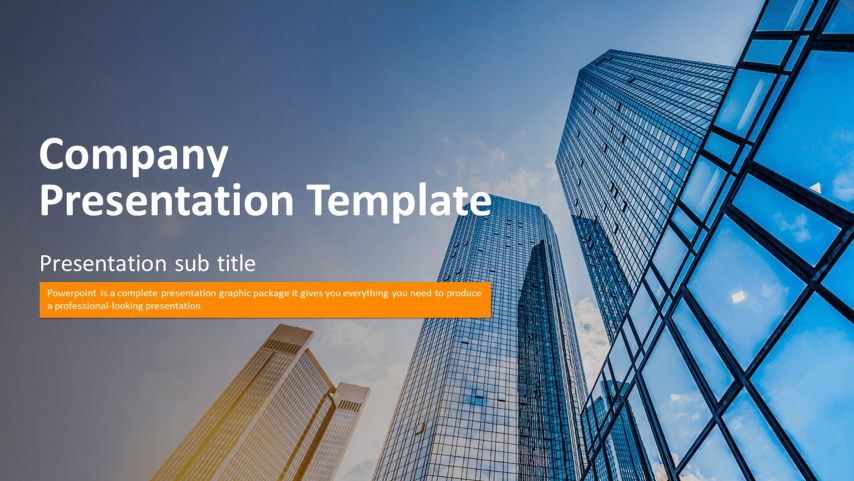
以上5种PPT封面制作技巧,属于比较简单,但又比较容易出效果的方法,不想动手做,但又想要更好看的PPT模板的小伙伴,可到本站下载,最近上线了超多好看的PPT模板,需要的小伙伴可以前去下载。


